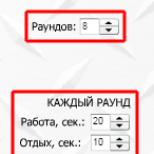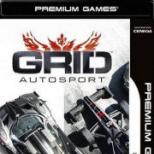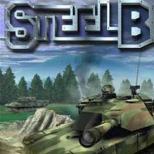Как записывать разговор на андроиде. Как записать телефонный разговор на андроиде. Приложения Android для записи телефонных разговоров
Вам знакома ситуация: во время разговора необходимо записать информацию, а ручки нет. Что предпринять? Поможет автоматическая запись телефонных разговоров Android. Рассмотрим приложения, которые записывают беседу, и как это сделать штатными средствами телефона, а потом ее прослушать.
А нужно ли это
Причины возникновения необходимости записи диалога с собеседником такие:
- Диктуется важная информация, например, при деловых переговорах;
- В случае угроз, чтобы потом предоставить информацию в полицию;
- Если пишется жалоба в службу техподдержки и ее нужно задокументировать;
- Для интервью. Особенно полезна интернет-предпринимателям;
- Чтобы еще раз прослушать беседу с близким человеком.
Есть ли на смартфоне такая возможность
В некоторых странах записывать что говорит собеседник считается не законным. Например в США. Поэтому для владельцев американских смартфонов штатная возможность сохранения диалога будет отключена. Устройства, созданные в Европе и Азии, оснащаются такой возможностью.
На рынке большинство смартфонов работающих под управлением ОС изначально оснащены функцией записи. Рассмотрим, как ее включить.
Использование встроенных возможностей устройства
Начав говорить кликните на кнопочку меню (три точки). Далее «Запуск».
Файл сохранится во внутренней памяти телефона. Это директория «PhoneRecord».
Приложения для записи телефонных разговоров Android
Рассмотренная выше функция записи простая. Такой способ подойдет людям, которые не постоянно ей пользуются. Если сохранять разговор приходится часто, установите специализированное приложение с дополнительными настройками.
Такие программы способны:
- Производить автоматическую запись с выбранными людьми или со всеми абонентами;
- Записывать только голос человека c которым происходит диалог;
- Результат хранить в облаке;
- Редактировать качество записи звука;
- Функция поиска по сохраненным записям.
Не используйте такие программы незаконно, без согласия собеседника.
« Запись звонков» (создатель Appliqato)
Программа для записи телефонного разговора для обладает простым дизайном. 
Главная страница имеет вкладки «Входящие» и «Сохраненные», где находятся записи. В меню доступны команды:
- Облако. Сохраняет записи в . Используйте для защиты файлов, или если нет места на устройстве;
- Открытие диктофона;
- Настройки;
- Рассказ о приложении.
Сохранение беседы происходит автоматически. Приложение не нужно дополнительно настраивать. Работает сразу после установки. Единственное что сделайте, пропишите на какой облачный сервис сохранить готовый результат.
Начало работы
Во время автоматической записи вы увидите красную точку слева вверху. 
Завершив разговор, результат посмотрите на вкладке «Входящие».
Кроме прослушивания, беседу:
- Сохраните;
- Сделайте пометку;
- Удалите или поделитесь с собеседником;
- Посмотрите контакты человека, с которым происходила беседа;
- Не записывать разговоры с этим человеком.
ACR
Интерфейс приложения напоминает программу, описанную выше. Его отличительная особенность - дополнительные настройки. 
Особенности программы - установка pin-кода при открытии. Используйте для сохранения конфиденциальности записей. Программа не требует для работы много энергии. Переходим к настройкам. 
Откройте «Записи»-«Формат». В подобных приложениях результат сохраняется в файле 3GP или AMR формате. Он получится минимального размера, но запись при прослушивании плохого качества. Вместо голоса слышно шум или треск. Разработчики ACR решили эту проблему предоставив для записи разные форматы. 
Попробуйте формат OGG. Тогда сохраненный результат получится четким и разборчивым.
Особенности приложения - редактор аудио записи. Используйте его для вырезания ненужных деталей, оставьте только самое важное. Разработчики добавили возможность записывать общение, происходящее по Bluetooth-гарнитуре.
CallRec
Дополнительно предлагает воспользоваться встроенным диктофоном и плеером. Его интересная особенность - работа с программой при помощи жестов. Переход к управлению происходит после встряхивания телефона. 
Записанный результат добавляется автоматически в папку «Избранное». Начните писать в автоматическом режиме, или нажав специальную кнопку, которая появится в новом окне.
Предлагаются такие настройки:
- Не сохранять короткие разговоры. Его длительность установите самостоятельно;
- Защита от случайного удаления;
- Записывать все разговоры или беседы людей из адресной книги;
- Автоматическая запись телефонных разговоров Android на русском.
« Запись звонков от Green Apple Studio
Его особенность - простой интерфейс и управление.
Возможности:
- Установка пароля для защиты данных;
- Начало записи через некоторое время. Используйте чтобы не записывать гудки вызова и приветствие;
- Прослушивание и сохранение в МР3 формате;
- Запрет на запись абонентов из телефонной книги;
- Сохранение всех диалогов;
- Разные форматы.
Как записывать телефонные разговоры на Android
Приложение готово к работе сразу после установки. Ничего дополнительно настраивать не придется. 
Настройки простые. Посмотрите на скриншоте.
Нередко у современного человека появляется потребность в записи разговора по телефону. Для этого уже не нужно использовать диктофоны в виде отдельного устройства или другие неудобные методы. При наличии смартфона на базе Андроид процесс можно выполнить легко и быстро. Однако мало пользователей знают о такой функции, не понимают, как записать разговор в телефоне во время разговора. В статье представлено детальное описание подобного процесса, с пошаговым руководством.
Возможные ограничения
Перед тем как выполнять запись телефонного разговора, рекомендуется ознакомиться с особенностями и ограничениями процесса. Корпорация Google не спешит включать в ОС Андроид возможность быстрой и простой записи общения по телефону. Это вызвано тем, что во многих странах мира стоит запрет на запись голоса без разрешения человека. Поэтому функция может быть не во всех смартфонах, ведь компания не стремится нарушать законы.
Невзирая на этот факт, некоторые производители делают в наборе стандартных программ диктофон, который намного функциональнее, чем может показаться сразу. С его помощью можно сделать запись разговоров. Призывать к ответственности производителей не могут, поскольку все это ложится на самого пользователя техникой, а не изготовителя.
На данный момент есть много сторонних утилит, которые могут выполнять запись общения по гаджету. В результате законных требований перед началом записи собеседник уведомляется, что общение будет записываться после сигнала. Как правило, во многих случаях подобный сигнал просто отключается, а после записи можно выполнять прослушивание прямо в приложении без использования отдельных проигрывателей
Перед использованием функционала еще нужно понимать модель смартфона. Меньше всего проблем будет у пользователей Самсунг Галакси S, поскольку запись выполняется без дополнительных требований и сложностей. Невзирая на это пользователи современных устройств, у которых будет версия Андроида 4.0 и выше могут начинаться определенные проблемы. Нередко они появляются у владельцев китайских гаджетов, к примеру, Хонор и прочих.
В определенных девайсах, просто нет нужного программного обеспечения, а в других, возможность записи общения удалена из корневого каталога. Если не будет драйвера, то даже сторонние приложения из Плей Маркета могут не работать. Выход всегда есть, и доступные методы представлены ниже.
Варианты для записи телефонного разговора
Чтобы понять, как записать разговор по телефону, необходимо изучить все возможные варианты из представленных ниже. Они могут быть встроенными или проводятся вручную, через приложения и другие ресурсы. Один из них должен заработать.
Встроенные средства
Изначально рекомендуется пробовать использовать стандартные возможности смартфона и ОС Андроид. В некоторых случаях оболочка прошивки может включать такую возможность, поэтому используя руководство, будет положительный результат:
Стоит отметить, что при использовании подобного метода данные будут сохраняться в памяти гаджета, однако в настройках можно выбирать другой путь. Точное название папки с записями зависит от оболочки и версии Андроид.
Использование Automatic Call Recorder
Многие утилиты от сторонних разработчиков во время функционирования не требуют активации дополнительных параметров во время общения. Их работа проводится в автоматическом режиме. После установки сервис будет запускаться самостоятельно, как только на телефон поступает звонок и проводится его принятие или создается исходящий вызов. Данный функционал есть в программе Automatic Call Recorder. Для нормальной работы и использования нужно сделать несколько действий:

Стоит отметить, что все записи при стандартных настройках будут сохраняться только в приложении. Только после нажатия на клавишу сохранения файл будет переноситься в память устройства, по указанному адресу. Без использования подобной функции перенос разговора на ПК будет невозможен.
Кроме того, на мобильных устройствах от Samsung, а также некоторых других гаджетах есть функция для сбережения энергии, которая может отключить утилиту, если ею давно не пользовались. При наличии подобной опции программа будет сразу давать предупреждение.
Использование других приложений
Некоторые смартфоны не могут вовсе делать запись звуков, поскольку эта опция блокирована операционной системой. Часто это можно заметить на айфоне. В таком случае даже установка дополнительного софта не даст нужного результата. Зачастую это относится к старым айфонам или смартфонам Андроид с версиями до 4.4.
Среди остальных приложений, которые могут использоваться для записи разговора можно выделить несколько эффективных. По своим возможностям они почти не уступают софту описанному выше. Рекомендуется испытать следующие программы:
- Запись звонков– характеризуется широкими функциональными возможностями, однако работа будет невозможной, если функция модуля Bluetooth активирована. При использовании платной версии программа будет автоматически отсылать собранные данные на почту.
- Auto Call Recorder 2016 – в приложении есть возможность создания резервной копии, что может стать полезным дополнением для пользователей, которым приходится часто менять гаджет. Кроме того, утилита может включать в себя защитный код для запуска.
- Call Recorder – программа, которая поддерживается многими аппаратами, эффективно обходит защиту. Пользователи могут сразу отправлять записи в облако, причем список ресурсов очень большой. Дополнительно есть возможность создания резервных копий по таймеру, приложение можно защищать кодом.
Запись телефонного разговора через ядро
Данный вариант подойдет для опытных пользователей. Для начала нужно установить на смартфон бесплатную программу rVoix. После этого.
Трижды подумайте, прежде чем произнеси в телефонную трубку что-то противоправное или выболтать чужую тайну! Ваш разговор может быть записан!
В эпоху стационарных телефонов запись переговоров была непростой задачей и требовала дорогостоящего оборудования. С переходом на мобильную связь всё изменилось – теперь это доступно каждому и зачастую бесплатно, вот только не всегда законно. Да и обсуждать по телефону разрешается не всё. Итак, поговорим, как записать разговор во время звонка на устройствах под Android и iOS и не стать нарушителем закона.
Что законно, а что нет
Начнем с главного – в каких случаях запись телефонных разговоров может подвести вас «под монастырь» – административную или даже уголовную ответственность, а когда это можно делать на совершенно законных основаниях.
В России не существует единой нормы, которая регламентирует все подобные ситуации, поэтому юристы советуют руководствоваться следующими законами:
- Правом гражданина на неприкосновенность частной жизни (ч. 1 ст. 23 Конституции РФ).
- Ст. 63 закона «О связи»: на территории РФ гарантируется тайна … телефонных переговоров, телеграфных и иных сообщений, передаваемых по сетям электросвязи.
- № 149-ФЗ «Об информации, информационных технологиях и о защите информации»: запрещается требовать от гражданина (физического лица) предоставления информации о его частной жизни… и получать такую информацию помимо воли гражданина.
- № 144-ФЗ «Об оперативно-розыскной деятельности»: право на негласное получение информации возможно лишь оперативными подразделениями государственных органов.
И другими.
Суть сводится к одному: о том, что разговор записывается, чаще всего должны быть предупреждены оба собеседника. И если в разговоре упомянуты сведения о чьей-либо частной жизни (не обязательно вашей или вашего абонента), то последние должны быть сохранены в тайне. К ответственности может быть привлечен и тот, кто произвел запись и допустил ее утечку в открытый доступ; и тот, кто, прослушав ее, стал распространителем информации.

Итак, записывать телефонные разговоры можно в следующих случаях:
- Вы – родитель и хотите знать, с кем и о чем беседует ваш несовершеннолетний ребенок (запись ведется без уведомления на устройстве ребенка).
- Вы – один из участников разговора, где обсуждаются вопросы, которые не являются ничьей тайной.
- Вы – работодатель и фиксируете служебные переговоры сотрудников в рабочее время. Сотрудники и их собеседники уведомлены о ведении записи.
- Вы обсуждаете конфиденциальные вопросы своего абонента (но не третьих лиц!), и он дал согласие на фиксацию разговора.
- Вы ведете деловые переговоры, в которых затрагиваются ваши финансовые и другие интересы, например, о сроке возврата долга. О том, что разговор записывается, тоже можно не сообщать.

Как записать телефонный разговор на Android
Для записи переговоров по телефону и через некоторые мессенджеры на мобильных устройствах под Андроид не нужны «жучки» и прочие шпионские штуки. Достаточно установить специальное приложение из Google Play.
Ниже неполный перечень таких приложений. Все они обладают схожим функционалом и отличаются, на мой взгляд, лишь второстепенными деталями. Возможно, какие-то из них не смогут запуститься или корректно заработать на вашем устройстве, поэтому пробуйте разные и выбирайте лучшее.
Регистратор звонков (Green Apple Studio)


Кстати, владельцам джейлбрейкнутых айфонов и айпэдов, которые рассчитывали найти бесплатные аналоги вышеперечисленных мобильных программ в магазине Cydia, стоит поторопиться, так как последний вот-вот прекратит свое существование, а вместе с ним канет в небытие и весь контент. Итак, вы можете успеть скачать следующие расширения:
- Super Recorder.
- Audio Recorder 2.
- CallRecorder.
Все они делают одно и то же – добавляют кнопку включения записи разговора в приложение «Телефон».
Аппаратный метод
Поскольку все программные способы фиксации разговоров на iPhone и iPad требуют постоянных денежных затрат (не считая вариантов с джейлбрейком) или ограничивают вашу мобильность (десктопное приложение), самой рациональной, пожалуй, будет покупка аппаратной гарнитуры с функцией рекордера. Да, такие устройства тоже стоят денег, но их придется потратить всего 1 раз.
Ниже несколько примеров таких гарнитур, доступных для покупки на зарубежных интернет-площадках Amazon и Aliexpress:

- – устройство с собственным хранилищем, интегрированным с облачными сервисами iCloud, Dropbox, OneDrive и Google Drive. Предназначено для записи входящих и исходящих вызовов одним касанием кнопки. Имеет слот для карты памяти и гнездо для подключения наушников. Поставляется с мобильным приложением, предназначенным для управления сохраненными данными. Стоимость гаджета на площадке Amazon составляет $99.95.
- . Этот девайс предназначен для фиксации звонков с любых мобильных телефонов, не только iOS. Подключается к разъему для наушников. Его память позволяет сохранять аудиозаписи длительностью до 20 часов, после чего данные можно перенести на компьютер, подключив устройство к USB-порту. Стоимость «безделушки» на Amazon составляет $79.95.
- и встроенной памятью 512 Mb. Поддерживают смартфоны и планшеты под Android и iOS со стандартным аудиоразъемом. К айфонам без гнезда 3,5 могут подключаться через адаптер. Стоимость наушников-рекордера на момент описания начиналась от $25.88. обновлено: Январь 29, 2019 автором: Johnny Mnemonic
Лет 10 назад в большинстве андроид-смартфонов была встроенная функция для записи телефонных разговоров. Сейчас она встречается намного реже потому что разработчики программного обеспечения и мобильных устройств обратили внимание на вопросы приватности и законности.
В развитых странах запись разговоров без оповещения всех сторон запрещена и карается административными или уголовными мерами. Чтобы не участвовать в судебных разбирательствах, разработчики новых версий Android и современных фирменных прошивок или полностью убрали функцию записи разговоров или существенно её ограничили её. Речь идет не только о запрете работы для предустановленных средств прошивки, но и для сторонних приложений.
Минимальная ответственность за передачу записей разговора третьему лицу без согласия собеседника в Российской Федерации – штраф от 500 до 5000 рублей по статье 13.14 КоАП РФ. Сумма увеличивается, если вы нанесли репутационный или коммерческий ущерб такой передачей. В этом случае пострадавший будет требовать возмещения морального и реального коммерческого ущерба, а это суммы совсем другого порядка.
Таблица устройств, на которых возникают проблемы с записью разговора
Большинство брендовых современных смартфонов уже защищены от записи разговоров, а иногда и системных звуков вообще.
Таблица 1 – список линеек смартфонов, в которых возникнут проблемы с записью звонков:
На самом деле, список обширнее, ведь требование, препятствующее записи разговоров в полной мере реализовано в Android 9, соответственно на большинстве новых смартфонах с этой версией ОС возникнут проблемы вне зависимости от производителя устройства. К компаниям-исключениям, которые вопреки политике Google позволяют своим абонентам пользоваться записью по своему усмотрению, можно отнести Xiaomi.
Кроме запретов на запись звонков внутри смартфонов, корпорация Google также ввела дополнительные требования к приложениям на Play Market.
Программы, которые ранее без проблем сохраняли ваши переговоры, теперь работают в ограниченном режиме, а их разработчики выкладывают полные версии на сторонних ресурсах. Среди классических возможных проблем выделяют 3:
- не слышно собеседника;
- не определяется номер собеседника;
- не слышно ничего.
Как записать разговор на телефон встроенными средствами
Самый простой способ сохранить переговоры – воспользоваться кнопкой на экране во время разговора. Например, на Xiaomi Redmi S2 с Android ver. 9 есть кнопка «Запись» (правая часть фото 1), но такой нет на Samsung Galaxy A30 с той же версией программного обеспечения (левая часть фото 1).
Указанная кнопка может называться «Запись», «Диктофон», «Записать разговор». Её может не быть в основном меню разговора, в этом случае нажмите на кнопку со значком в виде знака плюс и поищите там.
Как включить диктофон во время разговора
Для того, чтобы включить диктофона во время разговора, используйте кнопку, описанную в конце предыдущей главы. Она включает и выключает запись в любой момент разговора. Если её нет, придется запустить специальное приложений или подключить сторонний диктофон. С помощью них также можно автоматически или в ручном режиме включать или выключать диктофон.
Подробнее опишем работу с программами и отдельными диктофонами далее.
Приложения для записи телефонных разговоров
Если в вашем смартфоне нет штатной возможности записать разговор, попробуйте установить специальное приложение. Некоторые из них придется качать со сторонних ресурсов, чтобы получить полный функционал. Для других придется правильно настроить систему. Третьи сделают всё без лишних усилий.
Некоторые приложения оповещают собеседника о своей работе с помощью периодического звукового сигнала. Эту функцию можно выключить.
Корпорация Google ввела запрет на доступ к журналам звонков для приложений, выставленных в сервисе Play Market. Поэтому разработчикам приходится выкладывать ограниченную версию ПО на Play Market, а полную на других ресурсах. Поэтому если изменение настроек не помогло решить проблему, попробуйте скачать приложение с другого сайта.
Все приложения, описанные ниже, имеют бесплатную версию.
Automatic Call Recorder
При первом запуске оно потребует от вас согласиться с рядом условий, среди которых:
- я подтверждаю, что запись звонков законна в моей стране;
- я знаю, что наличие более одного приложения для записи вызовов может создавать неполадки.

Чтобы настроить приложение перед работой достаточно двух шагов:
- Запустите Automatic Call Recorder.
- Нажмите «Разрешение на запись» в верхней половине экрана и нажимайте «Разрешить» столько раз, сколько запросит система.

После этого приложение будет запускаться автоматически при каждом звонке. Чтобы убедиться в этом, зайдите в трей и найдите надпись под заголовком «Call Recorder», как на скриншоте ниже.

После разговора, программа автоматически откроется, чтобы сгенерировать файл.
После первого разговора с включенным приложением, оно предложит активировать разрешения для идентификации, чтобы определять номера звонивших абонентов. Для этого:

На разных моделях смартфонов этот алгоритм может отличаться.
После того, как вы разрешите приложению использовать номера телефона собеседников, оно также предложит соотносить их с вашей контактной книгой. Для того, чтобы эта функция работала во всплывшем окне нажмите «Разрешить определение звонящих» и ответьте положительно на всплывающее системное сообщение.

Прослушивайте аудиофайлы из главного окна Call Recorder. Они отфильтрованы по вкладкам, которые можно переключать в верхней части окна. Их 3 – «Все», «Входящие» и «Исходящие».
По умолчанию приложение записывает все входящие и исходящие вызовы. Чтобы это изменить:

Чтобы очистить память телефона от ненужных аудиофайлов call recorder, воспользуйтесь функцией «Удалить короткие записи» в разделе «Настройки».
Мешать действию приложений могут антивирусы, приложения для записи, системные программы. Насколько вам придется постараться, чтобы приложение работало корректно, зависит от марки и года выпуска смартфона. К примеру, один из пользователей приложения утверждает, что на Samsung А20 не слышно собеседника, а на более старой модели Samsung J3 этой проблемы нет.
Polis callrecorder
Это приложение можно скачать с Play Market,
но разработчики в комментариях указывают стороннюю ссылку на ту версию , которая будет работать полностью. Жалобы на ПО с Play Market различные – не определяет контакты, не записывает собеседника, ничего не слышно.
При первом запуске приложения нужно дать 4 разрешения:
- на запись с микрофона;
- на доступ к файлам для сохранения;
- на управление звонками;
- на доступ к контактам.
Это удобнее, чем у предыдущего приложения, где некоторые из этих разрешений приходилось давать отдельно. При запросе системы нажмите «Хорошо» и 4 раза «Разрешить».
После этого просто позвоните или примите вызов. Если во время разговора в трее появилась надпись «Звонок записывается», то всё работает. Программа не откроется после окончания вызова, сделайте это сами.
На главном экране приложения список записанных вызовов не отфильтрован, но можно просмотреть длительность, дату создания и собеседника. Нажмите на нужную строку, чтобы проиграть полученный аудиофайл.
Приложение по умолчанию записывает разговоры в формате m4a, но в разделе «Настройки записи» вы можете выбрать также mp3, wav или amr. Чтобы это сделать откройте боковое меню кнопкой в виде трех параллельных линий, и войдите в пункт «Настройки».
В этом же разделе вы можете редактировать источник записи. Возможно 5 вариантов:
- телефонная линия – записывает внутреннее системное аудио;
- микрофон;
- свой голос, чтобы записывать только себя;
- голос собеседника, чтобы не записывать свои слова;
- коммуникация.
Если возникли проблемы с работой программы, убедитесь, что ваше устройство поддерживается разработчиком на официальном сайте .
Если не нужно записывать все вызовы подряд:
- Войдите в раздел «Настройки» бокового меню.
- Выберите пункт «Фильтрация записи».
- Включить функции «Фильтр» и «Изменить фильтрацию».
- Добавьте нужные контакты с помощью кнопки добавления из списка контактов (1) и кнопки ручного ввода (2).

CallU
Чтобы не перепутать нужное приложение с одноименной программой для звонков в Play Market, воспользуйтесь ссылкой.
Работа с приложением также начинается с подтверждений законности. На все вопросы отвечайте утвердительно. Не забывайте отмечать галочками все пункты предлагаемых списков.
Чтобы дать разрешения приложению, нажмите «Предоставить разрешения» в центре экрана CallU и нажимайте «Разрешить», пока всплывающие окна не прекратятся.
Программа также запускается автоматически и сигнализирует о своей работе специальной надписью в трее устройства.
Фильтрация записанных звонков на главной странице приложения делит их на:
- «Все».
- «Фавориты» — контакты, которые вручную добавлены в этот список;
- «Фильтр». Этот пункт имеет 3 подпункта – «Все», «Контакт» и «Неизвестные».
Нажимайте на любой пункт списка, чтобы прослушать аудиофайл. Помимо управления воспроизведением, в окне присутствует информацию о длительности, дате создания, весе и имени контакта/ номере собеседника.


Чтобы открыть боковое меню приложения нажмите кнопку в виде трех параллельных линий в левом верхнем углу экрана.
Чтобы выключить или настроить автоматическую запись нажмите на одноименную кнопку в боковом меню.
Чтобы отредактировать тип сохранения файла, зайдите в «Автоматическая запись». По умолчанию указан mp3, можно изменить на wav. Также здесь корректируется источник записи, качество звука и громкость записи.
Как и для предыдущих двух программных продуктов, все записи хранятся в одной папке. Она называется также, как и приложение. В пункте бокового меню «Настроить память» можно изменить директорию на другую, а также ограничить объем памяти, которую могут занимать записи в сумме.
Для того, чтобы записи разговоров были доступны через интернет, вы можете подключить их к Google Диску или Dropbox через одноименные кнопки в меню.
Auto Call Recorder (CallX)
Чтобы скачать приложение c Play Market воспользуйтесь, ссылкой.
При первом запуске дайте все необходимые согласия и разрешения. Алгоритм их получения такой же, как мы описывали для CallU, как и остальные настройки. Внешне вы увидите отличия только в тонкостях дизайна. Также можно отключить и отредактировать настройки автоматической записи, подключить облачные хранилища для сохранения файлов, изменить формат и качество записи. Обе программы разрабатывала одна и та же компания – SMSROBOT LTD. У неё есть ещё одно такое же приложение – CallsBOX.
Список тестируемых устройств для всех трёх аналогичен – вся линейка Samsung Galaxy A, Samsung Galaxy S и Samsung Note, а также смартфоны HTC, Huawei, LG, …
Не используйте программы по записи разговоров вместе с приложениями, которые отвечают за проверку системы, например, Clean Master. Они блокируют работу записывающих программ.
Call Recorder
Примите условия использования и политику конфиденциальности при первом запуске. Далее предоставьте разрешения соответствующей кнопкой. Следуйте инструкциям системы, чтобы закончить первичную настройку. В конце нажмите «Готово».
Факт записи звонка приложением также отображается в трее понятной и заметной надписью с логотипом программного продукта.
Вход в настройки приложения находится в правом верхнем углу – кнопка в виде трех вертикально расположенных точек. Нажмите на неё и выберите «Настройки». Полезными могут быть разделы:
- хранение – здесь вы указываете сколько записей хранить и в какой папке их собирать;
- запись – здесь вы выбираете источники, формат, качество, громкость и задержку записей. Также здесь вы можете включить опцию для разговоров через Bluetooth-гарнитуру;
- облако – здесь вы можете настроить синхронизацию с облачными хранилищами Google Диск и DropBox;
- режим записи – здесь вы указываете чьи звонки записывать, в том числе, вы можете указать контакты, которые приложение будет игнорировать.
Приложение сразу оповестит вас о том, что не сможет записывать контакты звонивших из-за политики Google. При необходимости, указывайте их вручную.
Total Call Recorder
Чтобы скачать приложение c Play Market воспользуйтесь ссылкой.
При первом входе в приложение сразу жмите «Got it!» и разрешайте всё, что попросит система, включая разрешение «Всегда сверху», которое придется выставлять в отдельном окне.
В отличие от предыдущих вариантов, Total Call Recorder не скрывает информацию о записи в трее, оно отображается поверх окна разговора. Вы можете не только убедиться, что запись идет, но приостановить или закончить её с помощью двух кнопок управления слева.

Скриншот 13 – Работа Total Call Recorder во время звонка
Все записи сохраняются в формате amr и воспроизводятся в общем списке на главной странице приложения. Для каждого файла система указывает временя создания, длительность, размер и формат файла. При выборе любого пункта из списка вы можете переименовать его, добавить примечание, удалить запись или позвонить абоненту, с которым был разговор кнопкой «Dial».
Система каждый раз открывает окно просмотра результата после окончания записи или разговора.
Фильтрация списка записей ведется по 4 вкладкам – «Все», «В» (Входящие), «Из» (Исходящие) и «Мкрф.» (Микрофон).
Чтобы войти в настройки программы, нажмите на кнопку в виде красной шестеренки в правом верхнем углу экрана. Разделов не так много, но они объемны:
- «Идет запись», здесь настраивается всё, что касается записей – от стратегии выбора абонентов, задержки и разговоров через гарнитуры до правил удаления устаревших файлов;
- «Аудио», здесь можно поменять формат, качество, громкость и хранилище записей. Среди доступных форматов AMR, MP3, WAV и AAC;
- «Автоотправка», здесь можно настроить синхронизацию и автоотправку записей. Среди возможных сервисов для синхронизации Google Диск, Dropbox, Evernote, SoundCloud и Box.
Call Recorder от skvalex
Чтобы скачать приложение c Play Market воспользуйтесь ссылкой.
Но сначала проверьте сайт разработчика , там он выкладывает не только руководство пользователей, но и более новые расширенные версии своих приложений.
Первый запуск приложения похож на предыдущие – нажимаете «Принять», «ОК» и четыре раза «Разрешить». Далее нажимаете «ОК» и включаете тумблер напротив слова «Разрешения», чтобы оно могло появляться поверх других окон.
Во время звонка на экране появляются три элемента приложения:
- кнопка в виде звезды для добавления в избранное;
- кнопка с квадратом для остановки записи;
- анимированный элемент в виде бобины видеокамеры, который указывает на работу приложения.

Если после разговора приложение не сможет определить номер контакта, оно предложит ввести вам его самостоятельно или выбрать из списка контактов.

Меню открывается кнопкой в виде трех параллельных линий слева. Чтобы перейти к настройкам приложения выберите соответствующий блок в нижней части бокового меню. Далее вы увидите следующие разделы:
- запись, настраивайте методы и стратегию записи. В отличие от настроек предыдущих вариантов, здесь можно регулировать запуск приложения не только в зависимости от номера телефона, но и от типа вызова – для входящих или исходящих. В подразделе «Стандартные API» вы сможете настроить формат, качество и громкость записи;
- папки и файлы, указывайте путь сохранения, шаблон создания имени файла, ограничения по количеству, объему записей и времени хранения;
- облако, синхронизируйте записи с Google Диском, Microsoft OneDrive, Box, Яндекс Диском или WebDAV.
В разделе «Папки и файлы» можно не только изменить имя для новых файлов, но и пакетно переименовать все ранее созданные по единому шаблону.
Как изменить источник записи
В большинстве мобильных приложений в настройках можно установить источник записи. Для этого выберите пункт меню, включающий слово «Запись». Количество возможных вариантов меняется от 5 до 7. Среди них:
- писать системные звуки, чтобы было слышно всех собеседников;
- писать разговор с микрофона;
- писать только свой голос;
- писать всё, кроме своего голоса;
- писать через специальные источники.
С помощью приложений можно записывать не только обычные переговоры, но и общение через мессенджеры или программы для звонков через интернет.
Если одни источники аудио не дают записывать ваш голос или голос собеседника, пробуйте другие. К пример, в приложении Call Recroder есть 4 варианта, не считая тех, которые записывают только одного из собеседников.

Как записать разговор на телефон через устройство Cell Phone Recorder
Если приложения не помогли решить задачу, а отказаться от неё нельзя, попробуйте подключить стороннее устройство, которое сделает всё за вас без дополнительных настроек. Смартфон воспринимает диктофоны для сотовых телефонов (Cell Phone Recorder), как гарнитуру с микрофоном и наушниками, поэтому дает ему доступ без дополнительных согласований и разрешений. Рассмотрим подробнее несколько моделей.
PR200 Bluetooth Cell Phone Call Recording Device
Устройство работает через Bluetooth и выдает себя за беспроводную гарнитуру. PR200 обойдется покупателю в 10-12 тысяч рублей. Всего записать получится до 144 часов разговоров в форме mp3 на 4 гигабайтах встроенной флеш-памяти. Без перерыва на подзарядку устройство проработает до 12 часов. По словам производителей, PR200 поддерживает не только Android-смартфоны и IPhone, но даже кнопочные сотовые телефоны с собственной прошивкой.
Чтобы скачать данные с PR200 не понадобятся шнуры, он вставляется в USB-разъем, как обычная флешка.
RadRecorder Digital Voice Recorders and Landline Call Recorder
За 550 часов разговора вы полностью заполните 8 гигабайт памяти RadRecorder Digital Voice Recorders and Landline Call Recorder. При этом, на каждый разговор отводится не более 20 часов без подзарядки. Если для вас важно качество записи, то измените битрейт на более высокий. При этом, уменьшится максимальное количество записанных часов:
- 550 часов для битрейта 192 КБ в секунду;
- 136 – для 256 КБ в секунду;
- 46 – для 384 КБ в секунду.
RecorderGear TR500 Landline Phone Call Recorder
Проводной диктофон, который можно встроить в телефонную линию или подключить ко смартфону через разъем для наушников. Он записывает аудио на 16-32GB SD-карту.
Чтобы он работал с проводным телефоном, в нем предусмотрено 2 телефонных разъема. Он вставляется в сеть между телефонной розеткой и абонентской трубкой.
Для настройки устройства используйте черно-белый LCD экран и 8 кнопок управления. После первичной конфигурации, TR500 будет включаться автоматически при появлении сигнала в сети или при запуске вызова на смартфоне.
Аудио сохраняется в формат WAV. При качестве 32kbps 66 часов записи помещается на 1GB. Для прослушивания результата предназначен внешний динамик.
Fivoice Call Recording Earphone For iPhone Recording
Обыкновенный вакуумные наушники со встроенным блоком записи разговора. В них встроено 512МБ памяти, которых хватит на 16 часов разговора. Кроме этого, под корпусом разместилась литиевая батарея ёмкостью 200MA. На одной зарядке удастся проработать до 5 часов.
Чтобы скачать информацию с устройства понадобится USB кабель, который идет в комплекте с устройством.
Главное преимущества Fivoice – его габариты, он не больше обычных вакуумных наушников с длиной кабеля 1,2 метра и весом 50 грамм. Его можно использовать для прослушивания музыки и общения.
Используйте специальную кнопку на блоке управления со значком в виде микрофона, чтобы включать или выключать запись во время разговора.
Cell Phone Voice RECORDER with Bluetooth
Прибор отличается от предыдущих выделенным микрофоном. Вдоль корпуса расположены кнопки, которые позволяют подключаться ко смартфону через проводной разъем для наушников или с помощью технологии Bluetooth.
В комплекте с устройством идет:
- кабель Jack 3.5 M-M для подключения к смартфону;
- выносной микрофон для лучшей слышимости;
- USB-кабель для зарядки и скачивания данных на компьютер;
- наушники;
- адаптер питания.
Сохранение файлов на компьютере возможно также через SD-карту, для этого до записи её нужно вставить в SD разъем устройства и настроить сохранение аудиофайлов на неё. Внутренняя память Cell Phone – 4Гб.
Диктофон пишет в формате mp3. При выборе качества возможны 4 варианта:
- LP – long play, минимальный размер файла, максимальная длительно записи;
- SP – standard play, средний размер файла, среднее время записи;
- HQ – high quality, высокое качество записи;
- SHQ – super high quality, ультра высокое качество записи.
Forus Cell Phone Call Recording Device
Устройство весом 90 грамм, позволяет записывать 122 часа разговоров на 4ГБ внутренней памяти. По умолчанию форматом записи выбран mp3.

Как прослушать запись телефонного разговора
Записи телефонных разговоров, как правило, записываются в небольшие звуковые файлы с низким качеством, чтобы поместилось как можно больше. Для их воспроизведения:
- воспользуйтесь любым приложением-плеером, например, AIMP;
- прослушайте аудиофайлы внутри записывающего приложения;
- подключите смартфон к компьютеру, скачайте звуковые файлы и слушайте их там;
- подключите промежуточный диктофон к компьютеру, скачайте звуковые файлы и слушайте их там;
- прослушайте аудио фалы на записывающем устройстве.
Несмотря на попытки разработчиков смартфоном и производителей программного обеспечения, ограничить запись разговоров, до сих пор существует множество способов это сделать. По запросу «Запись звонков» Play Маркет выдает несколько десятков результатов. Пользуйтесь этим, но помните об административной ответственности за распространение таких записей.
Возможно, мы не слишком часто пользуемся функцией записи разговора, однако, есть немало ситуаций, когда это может нам пригодиться. Например, нам нужно записать номер телефона, который нам озвучивают, а у нас под рукой нет ручки. Записав разговор, вы сможете прослушать его снова и не спеша перенести всю нужную информацию на бумажный или электронный вариант.
Или вам звонит нехороший человек и в открытую хамит. Записав такой разговор, можно будет привлечь его к ответственности. В общем, функция записи очень полезная штука. Давайте разберемся, как ей пользоваться.
Запись разговоров стандартными возможностями Андроид
Самый легкий и доступный каждому метод записи разговора - это использование внутренних средств своего андроид-устройства.
Инструкция:
Это самый простой и удобный вариант, для тех, кто не хочет заморачиваться с установкой дополнительного ПО.
Важно!
Данная статья была написана с использованием смартфона на ОС Android 5.0.2. На других версиях Ос могут существовать незначительные отклонения от первой инструкций.
Запись разговора через приложение «Запись звонков»
Инструкция:
Теперь любой телефонный разговор будет записываться автоматически. Я к примеру, опять позвонил по номеру 611, чтобы сотрудники Теле2 не расслаблялись.
Вернемся в главное меню программы и увидим во вкладке входящие нашу запись. Нажав на нее, мы сможем выполнить ряд действий: сохранить, удалить, сделать еще один звонок и, конечно же, воспроизвести.
|
|
|
Добавим что в настройках программы «Запись звонков» мы можем выбрать формат, в котором будет производиться запись, выбрать место хранения и т.д.
Запись разговоров через приложение «polis callrecorder»
Наш очередной подопытный «кролик» программа под названием «Запись звонков» от разработчика C Mobile.Инструкция:

|
|
|
|
Тут будет указано место хранения и количество записей. Здесь же можно настроить автоматическую очистку старых записанных разговоров.
Добавим, что данная программа имеет удобный понятный интерфейс и проста в использовании.
Запись разговоров через приложение «Запись звонка» от lovekara
Инструкция:

|